O que é
Essas configurações automatizam e simplificam o processo de conciliação de pagamentos no sistema Pacto, garantindo mais agilidade e precisão na atualização das informações financeiras. Algumas incluem ajustes automáticos nas datas de pagamento, movimentações automáticas de recebíveis e a criação de contas a pagar, dependendo do tipo de conciliação utilizada.
Essas funcionalidades ajudam a otimizar a gestão financeira, reduzindo erros e economizando tempo na conciliação de pagamentos.
Permissão necessária
É necessário ter a permissão “9.08 – Configurações do financeiro” habilitada no perfil de acesso do módulo ADM.
Como acessar
1. No módulo Financeiro, clique na “Engrenagem“;
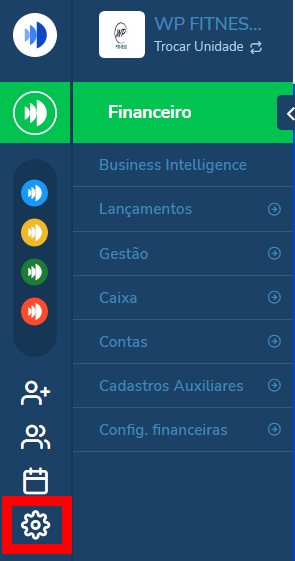
1.1. Em seguida clique em “Financeiro“.
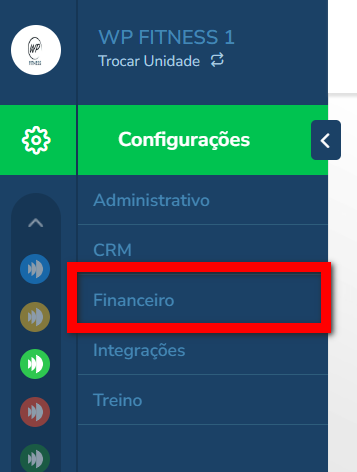
2. Ao apresentar a tela de configurações, clique na guia “Conciliação“;

- Permite conciliar a data de pagamento do sistema Pacto automaticamente (Cielo): Com essa configuração habilitada, ao processar o extrato, o sistema compara a data prevista de pagamento no extrato com a data do pagamento no sistema Pacto. Se houver diferença entre as datas, o sistema alterará automaticamente a data no sistema Pacto, realizando a conciliação de forma automática, sem a necessidade de operações manuais na tela de conciliação. Para saber como configurar, clique aqui.
- Lançar mensagem de bloqueio na catraca e criar parcela de chargeback assim que um chargeback for efetivado (Stone): marque somente se utilizar a conciliação Stone.;
Observação: Quando um chargeback é identificado durante o processamento do extrato, o sistema bloqueia automaticamente a catraca do aluno e cria uma parcela em aberto com o valor do chargeback. Se o chargeback for estornado depois, o sistema tenta corrigir tudo automaticamente: cancela a parcela (se estiver em aberto), gera crédito (se já tiver sido paga), ajusta o status das parcelas contestadas para “Paga” e remove o bloqueio da catraca. - Habilitar Movimentação Automática da Conciliação: Com essa configuração ativada, os recebíveis da conciliação serão movimentados automaticamente todos os dias, criando registros com base nas informações de ‘Descrição’, ‘Favorecido’ e ‘Conta Bancária’ configuradas nos campos disponíveis. Essa configuração funciona para todos os tipos de convênio da conciliação. Se a configuração estiver desmarcada, a movimentação deverá ser realizada manualmente na tela de ‘Gestão de Recebíveis’. Para saber como configurar, clique aqui.
- Utilizar configuração bancária de contas a pagar e a receber no modo offline: marque esta opção, caso deseje que as consultas de contas a pagar e a receber sejam offline;
- Criar conta a pagar automaticamente (Stone, Cielo): Com essa configuração ativada, o sistema cria automaticamente uma conta a pagar quando a conciliação da Stone ou Cielo registrar um cancelamento. Para saber como configurar, clique aqui.
3. Após realizar as configurações, clique em “Gravar“.
Saiba mais
Para saber mais sobre a configurações da engrenagem do módulo Financeiro, clique aqui.
